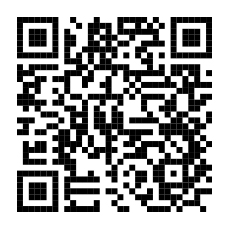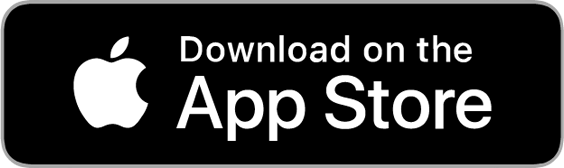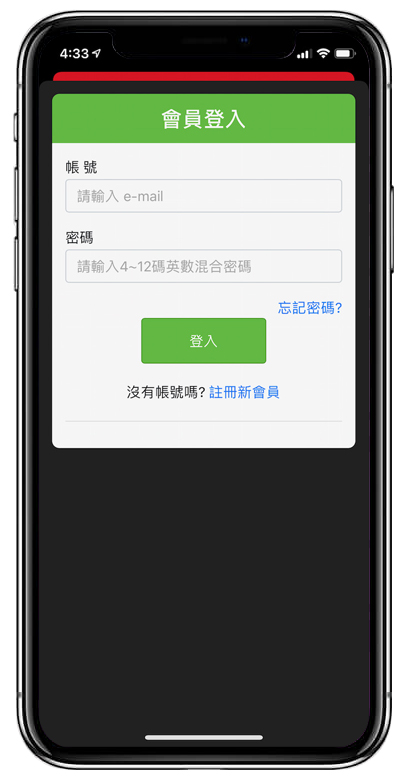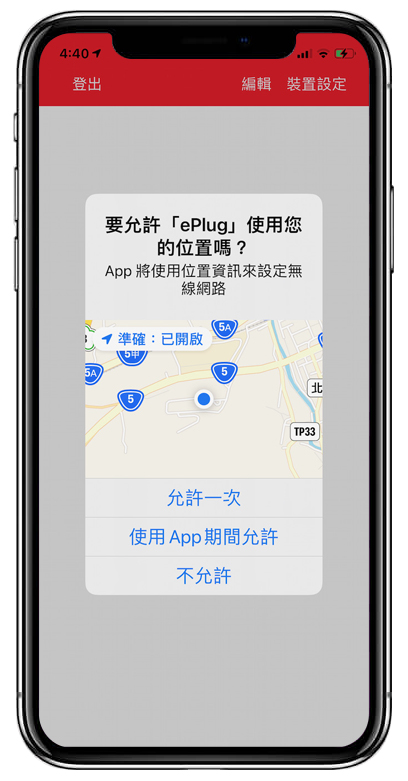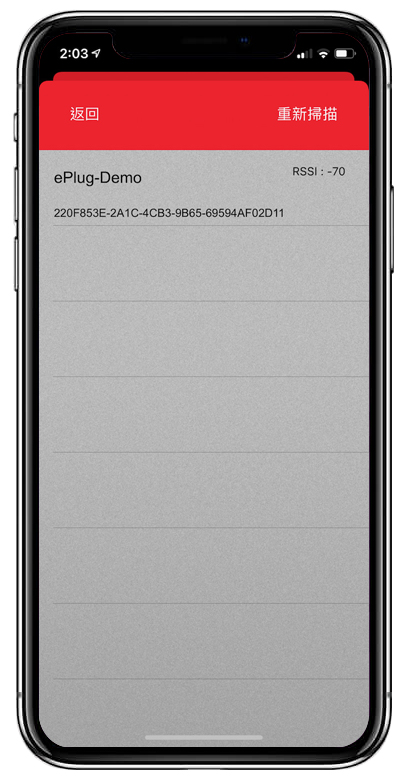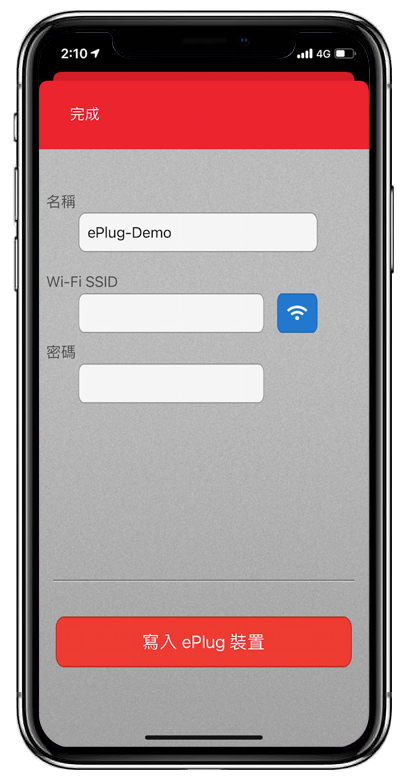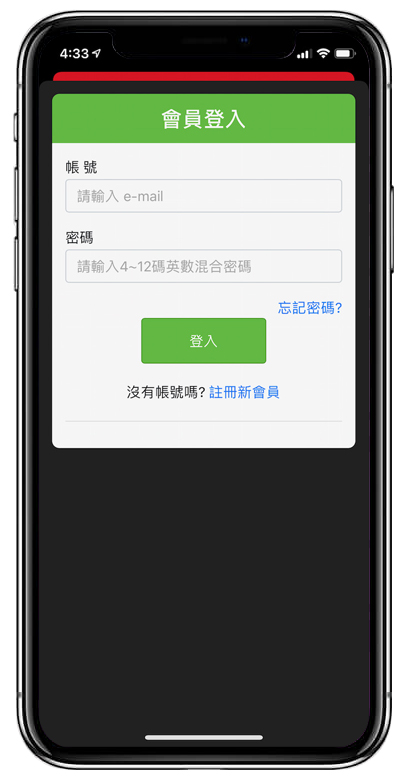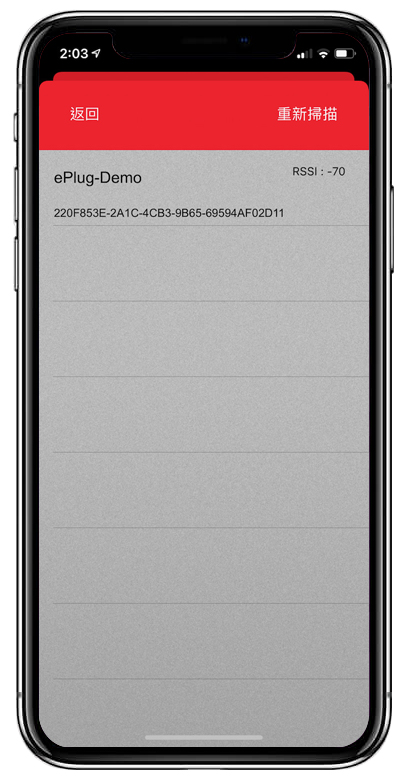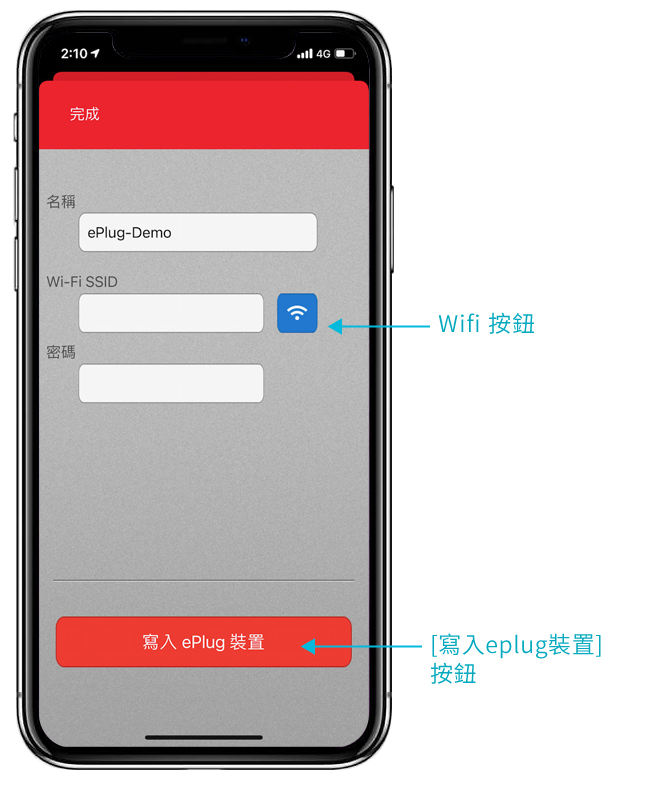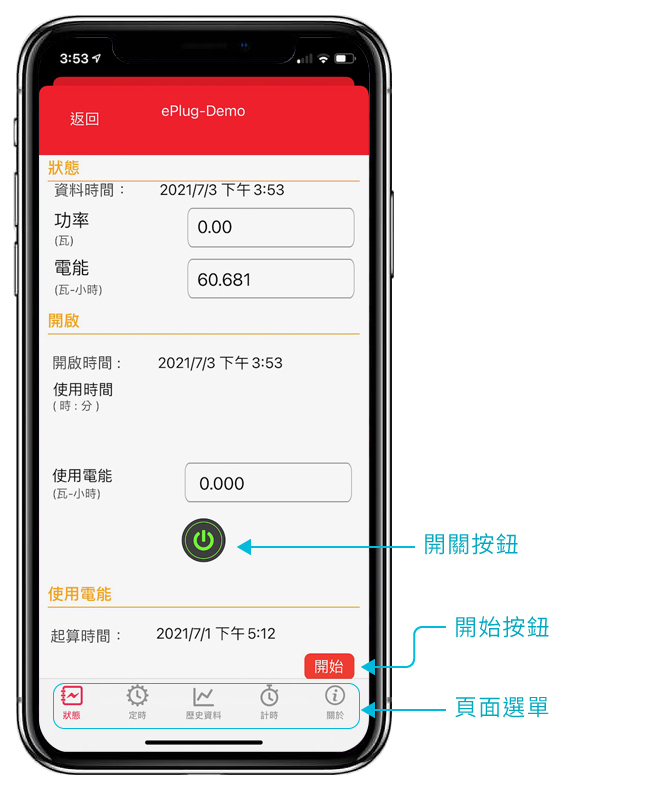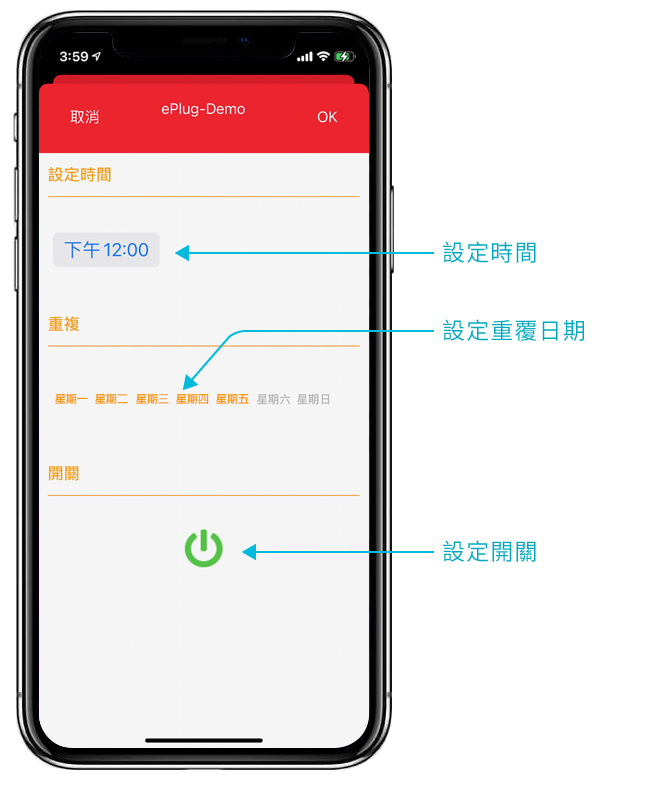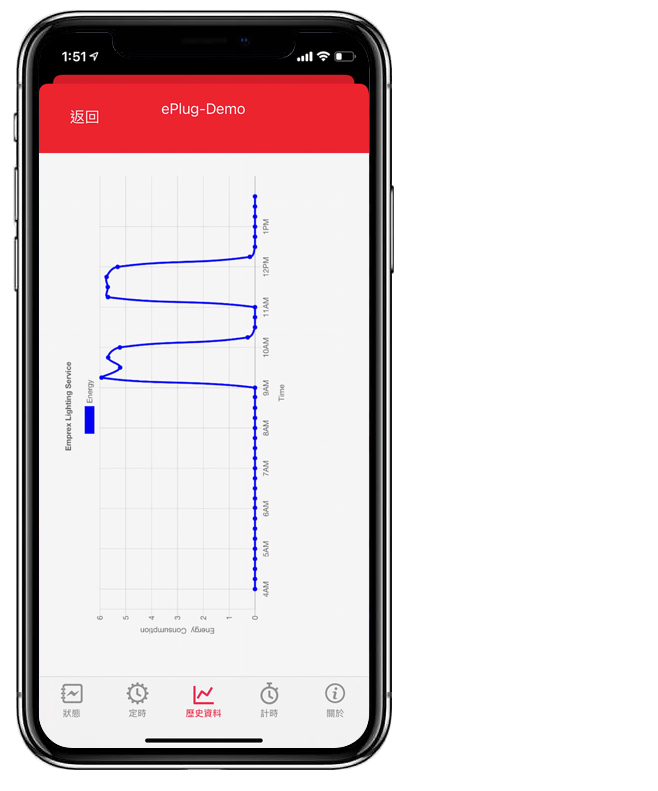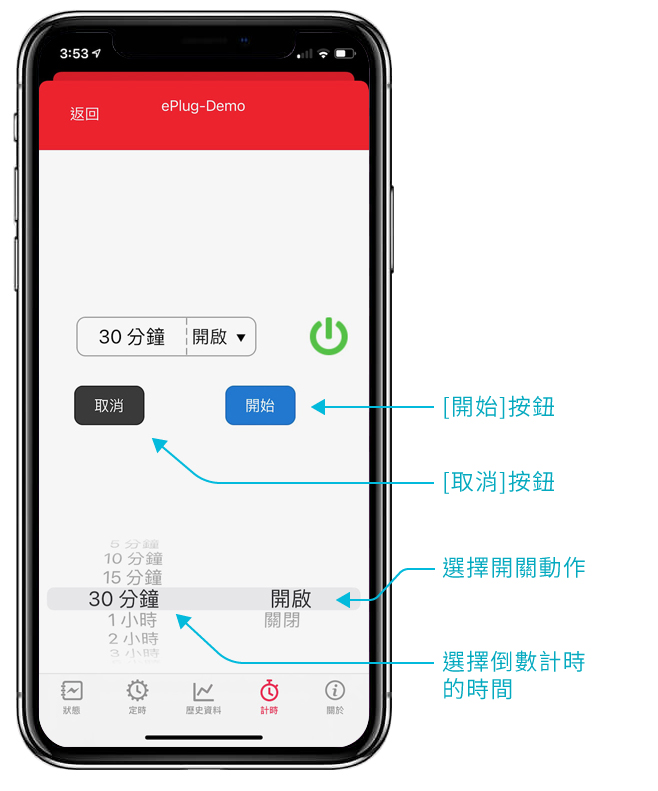top
- 按壓開關1秒,來開啟/關閉插座。
- 開關內的紅色LED 亮時,表示插座是開啟狀態,紅色LED 滅時,表示插座是關閉狀態。
- 當裝置在連網過程中,開關內的綠色LED 會每一秒閃滅,直到連網成功。綠色LED 會保持恆亮。
- 當裝置與帳號綁定時,只有登入該帳號的 App 可以操控或讀取該裝置。
- 當按下開關,連續超過10秒,裝置會解除與帳號的綁定,這時,綠色LED會每三秒閃滅。
- 裝置解除與帳號的綁定後,裝置內的所有設定,及用電資訊會被清除。 這時,別的帳號才可綁定此裝置。
開始使用:
step 1
- 下載 Emprex ePlug App。
- 開啟 App 後,會顯示使用藍芽連線及位置資訊信息,點擊同意。
- 開啟 App 後,會顯示登入頁面,請輸入帳號,密碼,再點”登入” 按鈕,登入會員帳號。
- 若尚無帳號,則點選”註冊新會員”,註冊後再登入帳號。
- 當登入成功後,App 進入[裝置清單]頁面。
- 點擊 [裝置設定], 進入[掃描裝置]頁面。
step 2
- 當應用程式顯示”「ePlug」想要使用藍牙” 時,請單擊「好」。
- 該應用程式需使用藍牙來設定ePlug 裝置。
step 3
- 當應用程式顯示 ”要允許「ePlug」使用您的位置嗎?” 時,請單擊 “使用App 期間允許”。
- 該應用程式需使用位置資訊來設定無線網路。
step 4
- 在清單中,選取並點擊 “ePlg” 裝置進行綁定,進入[裝置設定] 頁面。
step 5
- 名稱欄位會顯示預設的裝置名稱,可以修改裝置名稱。
- 輸入無線網路 SSID, 及其密碼。
- 若點擊 Wifi 按鈕, 則將手機連結的無線網路 SSID 拷貝至 SSID 欄位,再輸入密碼。
- 點擊 [寫入 ePlug 裝置],經確認後,App 將資料傳至裝置。
- 這時,帳號會綁定此裝置。
- 待裝置設定完成,App 會顯示設定完成訊息。
- 裝置連線中,裝置按鍵的綠色 LED 會閃滅。
- 當裝置連線完成後,裝置按鍵的綠色 LED 恆亮。
- 點擊 [完成],回到[裝置清單]頁面,即可開始使用。
登入
- 開啟 App 後,會顯示登入登入頁面,請輸入帳號,密碼,再點”登入” 按鈕,登入會員帳號。
- 若尚無帳號,則點選”註冊新會員”,註冊後再登入帳號。
- 當登入成功後,App 進入[裝置清單]頁面。
裝置清單
- 此頁面,列出此帳號綁定的所有裝置。
- 並顯示,每一裝置的用電資料,及插座開關的狀態。
- 在清單中,選取並點擊一裝置,進入[裝置狀態] 頁面。
- 點擊 [裝置設定], 進入[掃描裝置]頁面。
- 點擊 [編輯], 調整裝置排列順序。
- 點擊 [登出], , 經確認後,登出此會員 帳號。
掃描裝置
- App 以 BLE 掃描,列出附近所有的 ePlug 裝置。
- 在清單中,選取並點擊一裝置進行綁定,進入[裝置設定] 頁面。
- 若點選的裝置,已被別的帳號綁定,則 App 會出現訊息告知。
- 點擊 [重新掃描], 重新掃描,並更新頁面。
- 點擊 [返回], 回到[裝置清單] 頁面。
裝置設定
- APP 讀取裝置內記錄的無線網路 SSID,及裝置名稱,並顯示在 “名稱”, 及 “SSID” 欄位。
- 可修改裝置名稱,無線網路 SSID, 及其密碼。
- 點擊 Wifi 按鈕, 則將手機連結的無線網路 SSID 拷貝至 SSID 欄位。
- 點擊 [寫入 ePlug 裝置],經確認後,App 將資料傳至裝置。
- 這時,帳號會綁定此裝置。
- 點擊 [完成],回到[裝置清單]頁面。
- 裝置連線中,裝置按鍵的綠色 LED 會閃滅。
- 當裝置連線完成後,裝置按鍵的綠色 LED 恆亮。
裝置狀態
- App 會讀取裝置內的用電相關資訊,並顯示在對應的欄位。
- 點擊[開關]按鈕,App送出指令開啟或關閉裝置上的插座。
- 點擊[開始] 按鈕,經確認後,裝置會開始累計這時間開始的電能資料。
- 點擊頁面選單中的圖示,可以直接進入圖示代表的頁面。
- 點擊 [返回],回到[裝置清單]頁面。
時程清單
- App 將裝置內所儲存的時程設定列表。
- 每一時程資料,包含有設定的啟動時間,及要開啟或關閉插座上的開關。
- 若要停用定時功能,則開關定時功能的按鈕。
- 若要刪除一時程,則以手指由右向左滑擊該時程。
- 若要修改一一時程,選取並點擊該時程,則進入[新增時程]頁面,可修改時程資料。
- 點擊 [新增],進入[新增時程]頁面。
- 點擊 [返回],回到[裝置清單]頁面。
新增時程
- 在此頁面,可以設定時間,重複日期,及開啟或關閉插座上的開關。
- 設定完後,點擊 OK 按鈕,及完成時程設定。
- 點擊 [取消],則此時程不做修改,回到[時程清單]頁面。
歷史資料
- App 會將過去10 小時的用電資料繪圖。
- 點擊 [返回],回到[裝置清單]頁面。
計時
- 選擇倒數計時的時間,並選擇開啟或關閉插座上的開關。
- 開關的 icon 顯示目前插座上開關的狀態。
- 點擊[開始]按鈕,裝置會開始倒數計時。當時間到時,裝置會依所設定開關的動作來控制插座上的開關。
- 當倒數開始後,可以暫停,繼續,或取消倒數計時。
- 點擊 [返回],回到[裝置清單]頁面。
關於
- App 顯示,裝置韌體版本, App 版本, App 建置版本,及裝置序號資訊。
- 點擊 [返回],回到[裝置清單]頁面。